كيف تلتقط صوراً عبقرية بواسطة كاميرا هاتفك الذكـي ؟

7 د
قطعت كاميرا الهواتف شوطا كبيراً في السنوات القليلة الماضية, لكن إلى الآن لا يمكنك ان تلتقط صورة عالية الوضوح و الجمالية من أول محاولة ( الا بكاميرات DSLR ) , هنا سنعلمك كيف تلتقط صورة ذات جودة عالية و احترافية بكاميرا هاتفك الذكي .
يقولون أفضل كاميرا هي التي تكون معك دائما, لكن هذا لا يعني ان تعطيك صور ذات جودة عالية دائماً, اذا كانت لديك لقطة جميلة للتصوير لكن ليس لديك الوقت لجلب كاميرتك ال DSLR ( على فرض انك تملك واحدة 🙂 ) يجب عليك اخذها بكاميرا هاتفك, لكن بالاعتماد على هذه الكاميرا و ظروف الاضاءة النتائج غالبا ما تكون مملة و الصور قبيحة, لكن يمكنك أن تاخذ صور اكثر جودة وممتعة اكثر مع بعض التعديلات فقط .
جميع الهواتف والكاميرات مختلفة بكثير من الاشياء وأولها الدقة, لكن معظم كاميرات الهواتف تعاني من نفس المشاكل تقريباً (أبرزها عدم القدرة على التقاط صور جيدة في ظروف الاضاءة المنخفضة ) لكن معظم هذه النصائح يمكن أن تطبق على كاميرا هاتفك بكل سهولة .
*جميع الصور اخذت بهاتف Motorola Droid
# لا تنسى قواعد التصوير الاساسية
بعد القيام بكثير من البحوث والأسئلة, أفضل النصائح التي حصلت عليها وأكثرها وضوحا هي استعمال قواعد التصوير الفوتوغرافي ( قاعدة المثلثات , التصوير على مستوى عين الشخص ………..), عند استخدام كاميرا هاتفك تأكد بأنك لم تنسى الأساسيات .
# استخدم ضوءك

من المهم مع جميع الكاميرات أن يكون موضوع الصور مواجها لمصدر الضوء, لكنه أكثر اهمية مع كاميرات الهواتف, كما ذكرنا أعلاه أكبر نقاط ضعف كاميرا الهواتف هو عدم التقاطها صور جيدة في الاضاءة المنخفضة, مما يعني عموماً أنك سوف ترغب في الحصول على الكثير من الضوء على موضوع الصورة, ربما قد يتطلب هذا المزيد من التحرك ومن الشحن أكثر من كاميرات DSLR لكن في النهاية ستشكر نفسك.
# نظف عدستك

قد يبدو الأمر سخيفاً, لكن اعطي مسحة صغيرة لعدستك قبل البدء بالتقاط الصور, في حين معظم الناس جيدة في ابقاء أصابعهم بعيدة عن العدسات لكن الأمر ليس سهلاً مع كاميرات الهواتف, اذا كان لديك عدسة قذرة فالنصائح التالية ستجعل صورك أقل قذارة فقط لذا قم بمسحها .
# تجنب الزوم الرقمي

ربما قد سمعت هذه الجملة مليون مرة, لا يمكننا المبالغة بعدم أهمية هذه الميزة . اذا كنت بحاجة الى الاقتراب من موضوع الصورة, فالأفضل لك أن تمشي خطوة الى الأمام, و اذا كنت لا تستطيع يمكنك دائما اقتصاص الصورة في وقت لاحق لكن تذكر انه يجب عليك الاقتصاص من الأسفل و لا تقتص من الأعلى.
# ابقَ مهتما بفلاشك

فلاش LED ينفع أحيانا وغالبا في الاضاءة المنخفضة لكن أحياناً ينزع الصورة اكثر ما يحسنها. اذا كان لديك ما يكفي من الضوء لالتقاط صورة جيدة فيمكنك ترك الفلاش على وضع AUTO ( تلقائي ) أو ان تطفئه. في بعض الأحيان القليلة و حتى في ظروف اضاءة منخفضة تقريبا تجد ان اطفاء الفلاش يعطي صورة أفضل بكثير. يمكنك أخذ صورة مع فلاش و أخرى بدونه حتى لا يكون لديك شك, لن يكون لديك شيء لتخسره.
اذا وجدت انك ما زلت بحاجة الى فلاش, فيمكنك من وضع شريط ابيض لاصق صغير على الفلاش, سيظل الضوء يخرج من الفلاش لكن اللاصق سيسلب الفلاش شيئا من القسوة التي تجعل الناس أشباحاً .
# تعديل اعدادات تطبيق الكاميرا
اعتمادا على هاتفك وتطبيق الكاميرا الذي يأتي معه, قد يكون لديك عدد قليل من الاعدادت التي يمكنك تعديلها قبل التقاط الصور, لكن يمكنك القيام بأفضل من ذلك من خلال استعمال تطبيق كاميرا أكثر تقدماً مثل CameraZOOM FX للاندرويد و Camera+ للايفون . هنالك الآلاف من هذه التطبيقات لكن هذه الأفضل تقريبا.
# التحقق من الدقة
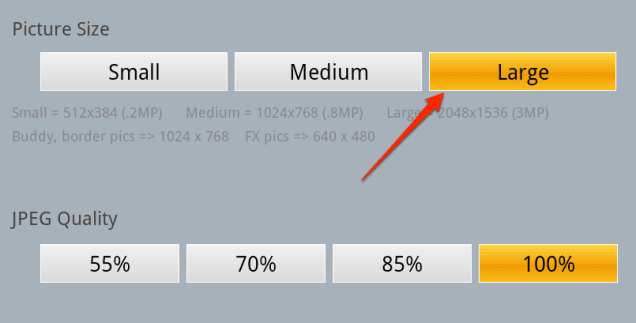
معظم تطبيقات الكاميرا لديها الاعداد الذي يمكنك من التقاط صور بدقات مختلفة, دقة منخضفة اذا كنت تريد ارسال صورة سريعة عبر وسائط التواصل المتعددة, لكن اذا كنت تريد التقاط صورة تريد ان تحفظها كذكرى لمدة طويلة فالافضل ان تلتقطها بدقة عالية, صحيح انه شيء بسيط و واضح لكن من الأفضل ان تتحقق منه قبل ان تلتقط الصور ( لا يوجد أسوء من أن تلتقط مجموعة من الصور تبدو رائعة لكن عند نقلها للكمبيوتر تصبح غير واضحة بسبب الدقة ) يجدر الاشارة ان بعض الهواتف تغير حجم الصور ليمكنك من ارسالها بالبريد الالكتروني , تأكد من ارسالها بدقة عالية اذا كنت مهتما بالجودة .
# تشغيل اعداد استقرار التصوير
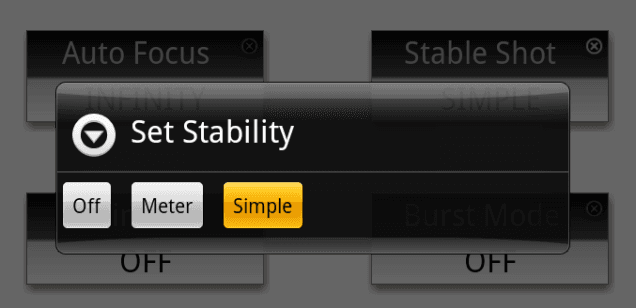
الهواتف من الصعب ان تبقى مستقرة بينما تصور, من الصعب عليك ايجاد التشويش في الصورة في شاشة هاتفك الصغيرة, يمكنك ان تضع مرفقيك على شيء صلب و تتنفس مثل القناص و ستتخلص من التشويش, لكن أيضاً تفعيل ميزة استقرار التصوير في تطبيق الكاميرا قد يساعد بشكل كبير, سوف يستخدم تسارع الهاتف لمعرفة اهتزازت الكاميرا ولن يلتقط الصورة حتى تبقى يدك ثابتة لفترة من الوقت ( غالبا ثانية او ثانتين) في بعض التطبيقات يمكنك تحديد حساسية الاستقرار, فهاتفك سينتظر حتى تكون صنم ( لا تتحرك ابدا ) حتى يلتقط الصورة .
# ضبط توازن اللون الأبيض

في العادة كاميرات الهواتف جيدة جداً في الكشف عن توازن اللون الأبيض لكن في ظروف الضوء المنخفض يمكن ان تكون هناك مشكلة. أول شيء يمكنك فعله هو اعطاء الكاميرا ثانية لضبط نفسها, في بعض الأحيان أول ما تفتح تطبيق الكاميرا قد تجد الصورة برتقالية أعطها 5 ثواني للتأقلم و ستحصل على صورة أفضل . يمكنك أيضا تغير مكانك من اجل تغير مصدر الاضاءة ثم العودة لنفس المكان قد تستجيب الكاميرا .
اذا اعطيت الهاتف دقيقة و لم يتأقلم يمكنك ضبط اللون الأبيض بنفسك, يمكنك تعيين واحدة من الاعدادات القليلة المختلفة مثل (النهار– غائم ) قد تجد ان اختيار احدها يدويا يعطيك نتيجة افضل من وضع التلقائي .
# انقاذ الصور السيئة بالمزيد من عمليات التحرير المتقدمة :
بينما من الافضل لك ان تعدل الاعدادت قبل التقاط الصور, لكن يمكنك ان تجعل الصورة افضل عبر تعديلها بعد نقلها على الكمبيوتر. يمكنك ان تفعل القليل من التعديلات على الكمبيوتر للتستر على النقص في صور الهاتف. لا يحتاج الأمر الى أن تكون خبير بالفوتوشوب لتعمل هذه التعديلات, في الواقع يمكنك ان تفعل هذه التعديلات بأي محرر صور سواء كان فوتوشوب او جيمب او حتى برنامج الرسام يمكنك حتى ان تفعلها ببرامج التعديل على الهاتف لكن الافضل دائماً ان ترى التعديلات على شاشة كبيرة بالنسبة للهاتف. هذه التعديلات ستكون خاصة بك يمكنك ان تعدل ما تشاء لكن لا تنسى الهدف من التعديل و هو جعل الصور جميلة لا خيالية J
# تعديل مستويات اللون

في حين بعض الكاميرات لديها الوان جيدة, بعضها لا يملك هذه الوان. من قبل عدلنا اللون الأبيض و الفلاش و مع ذلك تشعر انك لم تحصل على افضل النتائج , التبديل بين مستويات الألوان يمكن أن يحدث فرق كبير, لو لم تكن محرر خبير يمكنك عمل بعض التعديلات الصغيرة التي تغير الكثير.
ضع الصورة في محرر الصور المفضل لديك و عدل الالوان بشكل طفيف و هذا لا يعني ان تحول لون بشرتك من ابيض الى اسود مثلا.
# اجعل الصورة بالأبيض و الأسود

اذا ظهر في الصورة الوان غير جميلة ونزعت هذه الصورة يمكنك فقط تحويلها الى الوان الأبيض والاسود ( والبني الداكن ايضا قد يعمل). هذه الطريقة ستخلصك من الألوان الرئيسية للصورة الخاصة بك ولكن يمكن ان تجعل انعدام الوان تبدو اكثر جمالا من صورة سيئة مع الوان سيئة .
يمكنك ان تلاحظ انه يمكنك التقاط صور بيضاء وسوداء في العديد من التطبيقات بشكل مسبق, لكن عليك ان تفكر قبل ان تقوم بهذا, يمكنك دائما ان تحول صورة ملونة الى بيضاء وسوداء لكنك لا تستطيع ان تعيد صورة بيضاء وسوداء بالاصل الى ملونة او يمكنك ان تلتقط صورتين احداهما ملونة والاخرى بالابيض والاسود و تحل هذه المشكلة .
# تجنب رداءة صورك مع الفلاتر

في النهاية قد تكون ما زلت غير سعيد مع بعض الصور و بعد كل هذه التعديلات تشعر ان بعض الصور ما زالت غير جميلة, هل تعقتد انك تركت بلا خيارات ؟ لماذا تعتقد ان انستجرام أصبح تطبيق ذو شعبية ؟ لانه من المدهش كيف يمكنك تفعيل احد الفلاتر لتحول الصورة من سيئة الى قديمة ( بشكل جميل ) او باحد الفلاتر الاخرى والتطبيقات الاخرى بحيث تصبح مدهشة طبعا ..
في النهاية , نعود ونذكر بأن هذه النصائح قد لا تنطبق مع جميع الحالات وجميع الكاميرات, سوف يستغرق الأمر قليلاً من التجريب للبحث عن الأفضل بالنسبة لك .
بطبيعة الحال اذا كان لديك النصائح الخاصة بك وتستعملها في تصويرك كلنا نفضل سماعها في التعليقات.
عبَّر عن رأيك
إحرص أن يكون تعليقك موضوعيّاً ومفيداً، حافظ على سُمعتكَ الرقميَّةواحترم الكاتب والأعضاء والقُرّاء.
شكرا لكم على المعلومات
معلومات قيمة، اشكرك عليها يا ابنت العم،ع
يا جماعة في تطبيق حلو جدا لتحرير الصور اسمه aviary والان جميع تأثيراته مجانية لفترة محدودة!!! سارع في تحميله الان!!
شكرا
فلتر الابيض والاسود هوا الافضل
nokia lumia’s camera has the best mobile photography ever !! especially when we talk about lumia 1020 .. check it out 😉 just unbelievable !
Good
موضوع مطروح بأسلوب ممتاز..
إلى الأمام..
تسلم (Y)
انا بعشق التصوير وكاميرا الموبايل مقضيه بصراحه علي قد الموجود 😀
الله ينور.. نصائح جميلة
يعطيك العافية
 ذكاء اصطناعي
ذكاء اصطناعي أجهزة ذكية
أجهزة ذكية ريادة
ريادة أعظم الكتب
أعظم الكتب هواتف
هواتف توب التوب
توب التوب منصات
منصات عملات رقمية
عملات رقمية

